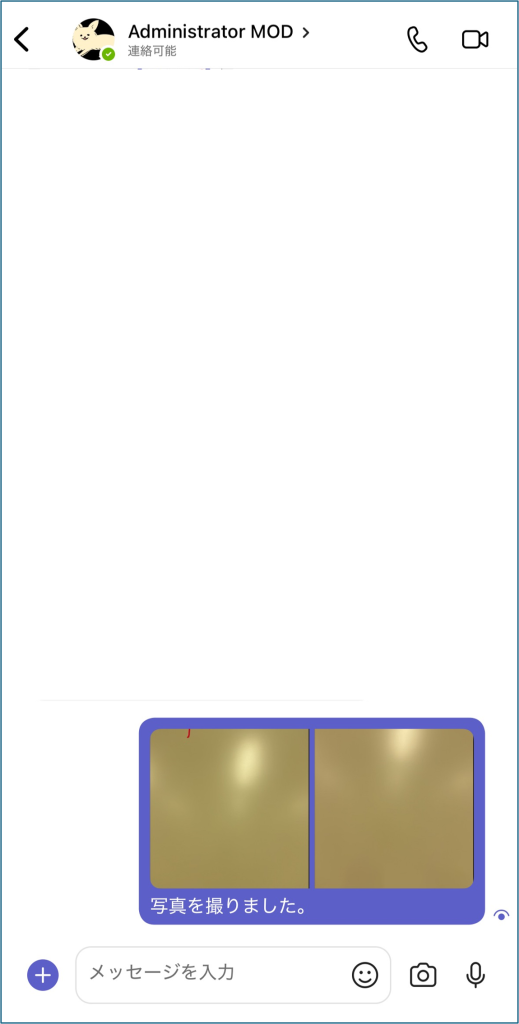Teamsチャット中に送る画像に別途ペイントツールを使うことなく、簡易的な印や文字を入力できます。
1.メッセージ入力欄の左にある①「+」をタップし、②「メディア」をタップします。

2.添付は複数選択可能です。複数枚撮影したい場合は①「追加」をタップします。複数枚撮影した場合、右下に②枚数が表示されます。編集するにはページ数をタップします。
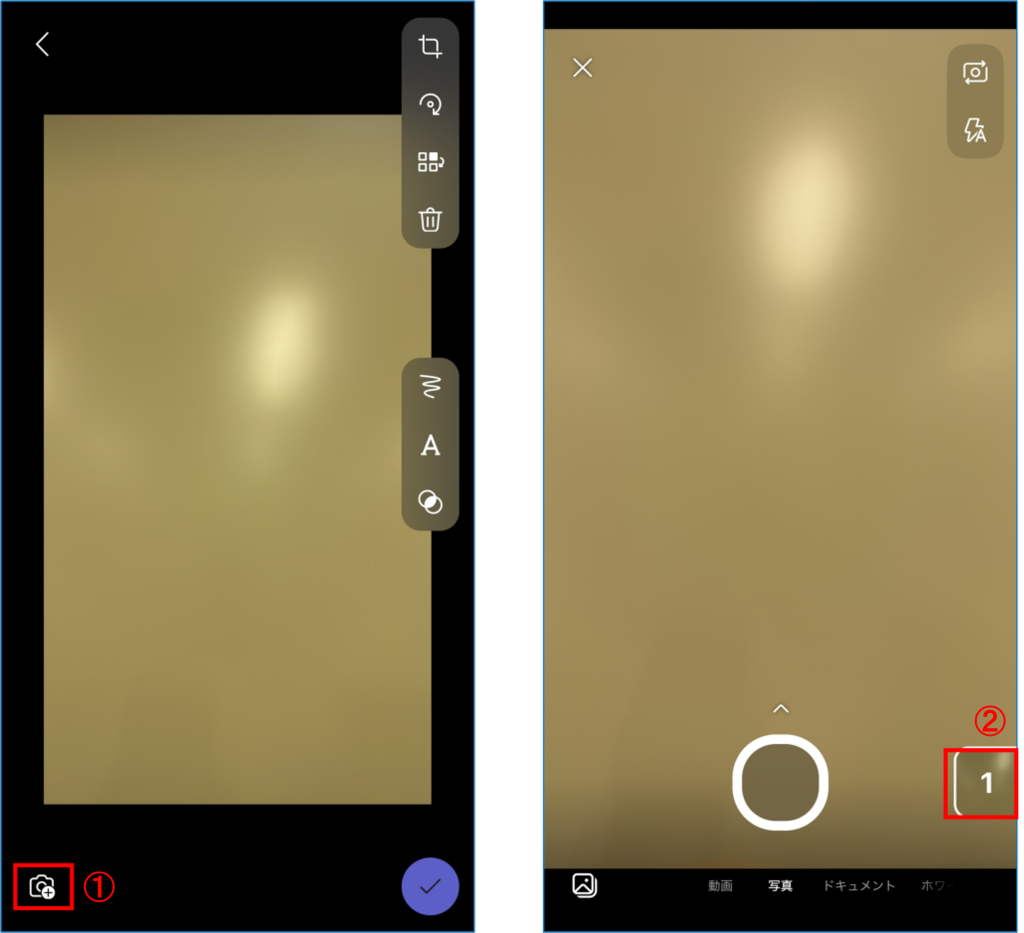
3.「インク」アイコンをタップします。
複数枚ある場合は、左右にスライドさせると編集する画像を選べます。
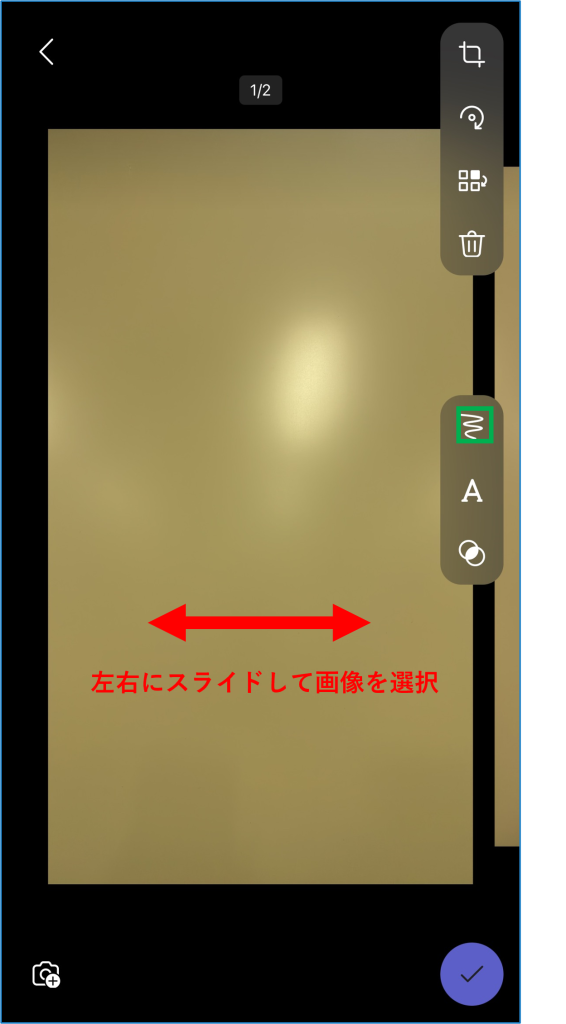
【その他の機能説明】
| 番号 | 説明 |
|---|---|
| トリミングをする | |
| 画像回転 | |
| 添付する画像の順番の並べ替え | |
| 画像を削除する | |
| 手書きペン | |
| 文字入力 | |
| フィルター加工 |
4.①ペンのマークをタップし色を選び、②任意の場所に指やペンタブを使って完成させ、③『確認』をタップします。
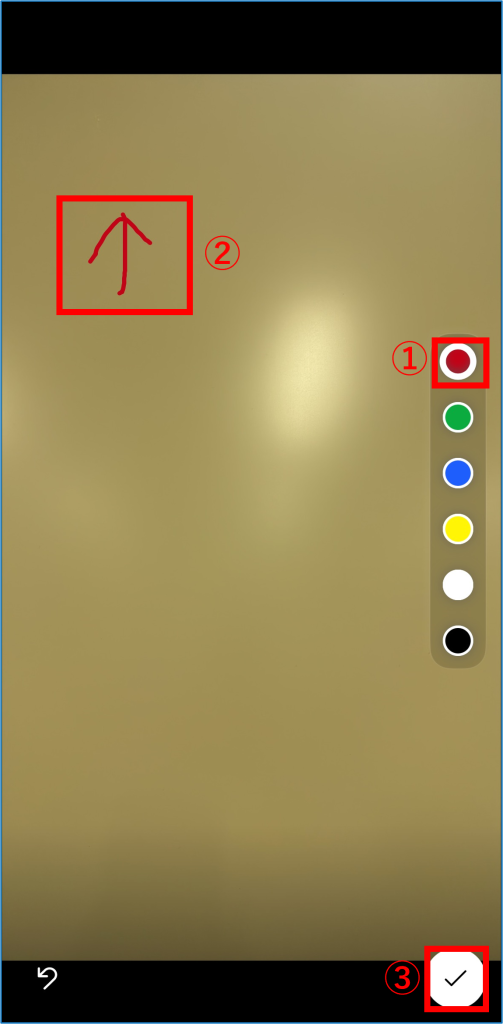
5.編集が完了したら①「完了ボタン」をタップします。
①をタップ後は文章を打ち込み右下の②「送信ボタン」をタップします。
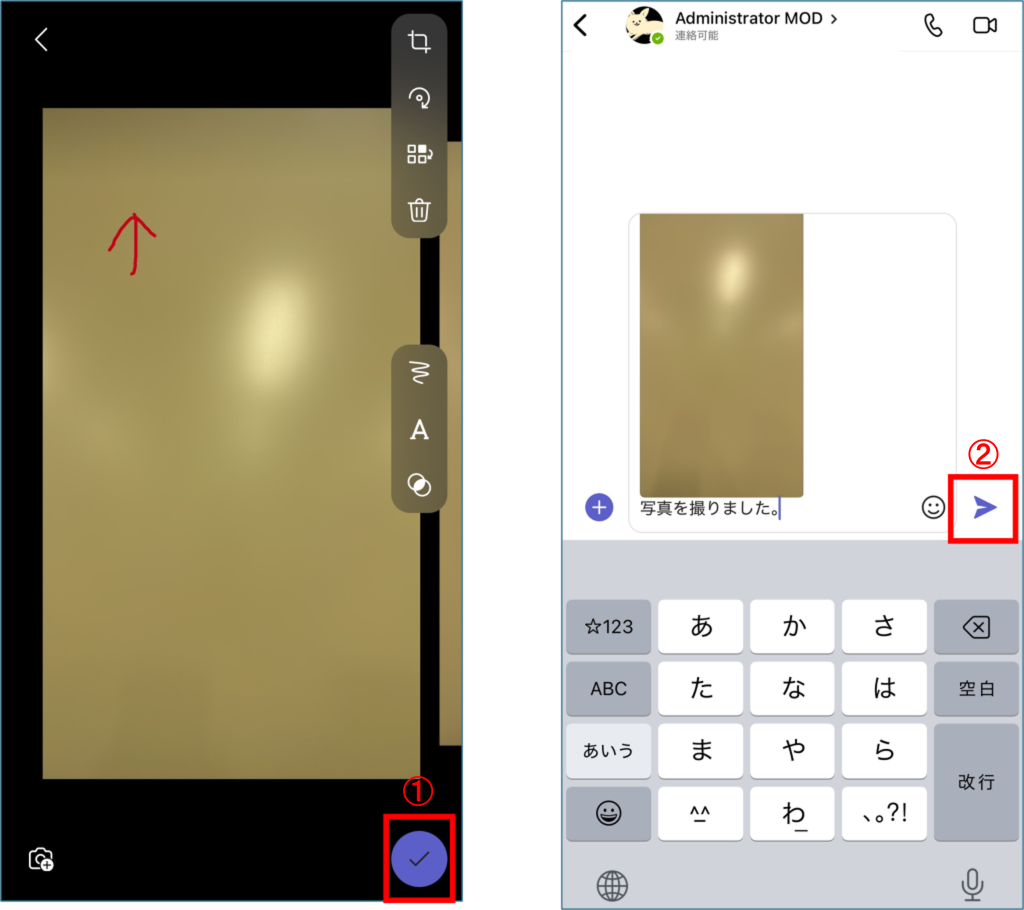
6.画像が送信されます。